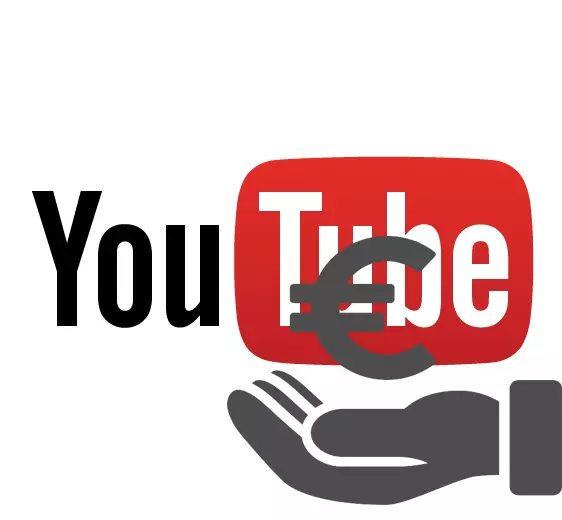
Mahimo ka makahimo usa ka tubo gikan sa sapa sa YouTube salamat sa mga donasyon sa ubang mga tawo, gitawag usab kini nga Donat. Ang ilang esensya mao nga ang tiggamit nagpadayon sa link, ipadala kanimo ang usa ka piho nga kantidad, ug dayon makita ang pahibalo sa dalan, nga makita ang nahabilin sa tagpalamati.
Ikonektar ang Donat sa Stream
Mahimo nimo kini nga pipila ka mga lakang gamit ang usa ka programa ug ang site nga gihimo nga piho alang sa pagdumala sa Donatas. Aron wala'y mga kalisud nga mitungha, hunahunaa ang matag yugto sa detalye.Lakang 1: Pag-download ug pag-install sa Obs
Ang matag pisi kinahanglan nga mogamit niini nga programa aron ang pag-broadce nagtrabaho nga husto. Ang Open Broadcaster Software nagtugot kanimo sa pagpahiangay sa tanan sa labing gamay nga detalye, lakip ang donat, mao nga magsugod kami sa pag-download ug pag-install nga dili kini daghang oras.
- Pag-navigate sa opisyal nga website sa programa ug i-download ang labing bag-ong bersyon alang sa imong operating system pinaagi sa pag-klik sa "Download Obs Studio".
- Sunod, ablihi ang na-download nga file ug sundan lang ang mga panudlo sa installer.
- Mahinungdanon nga dili idisod ang kahon sunod sa "browser gigikanan" sa pag-install, kung dili, dili nimo ma-adjust ang donat.
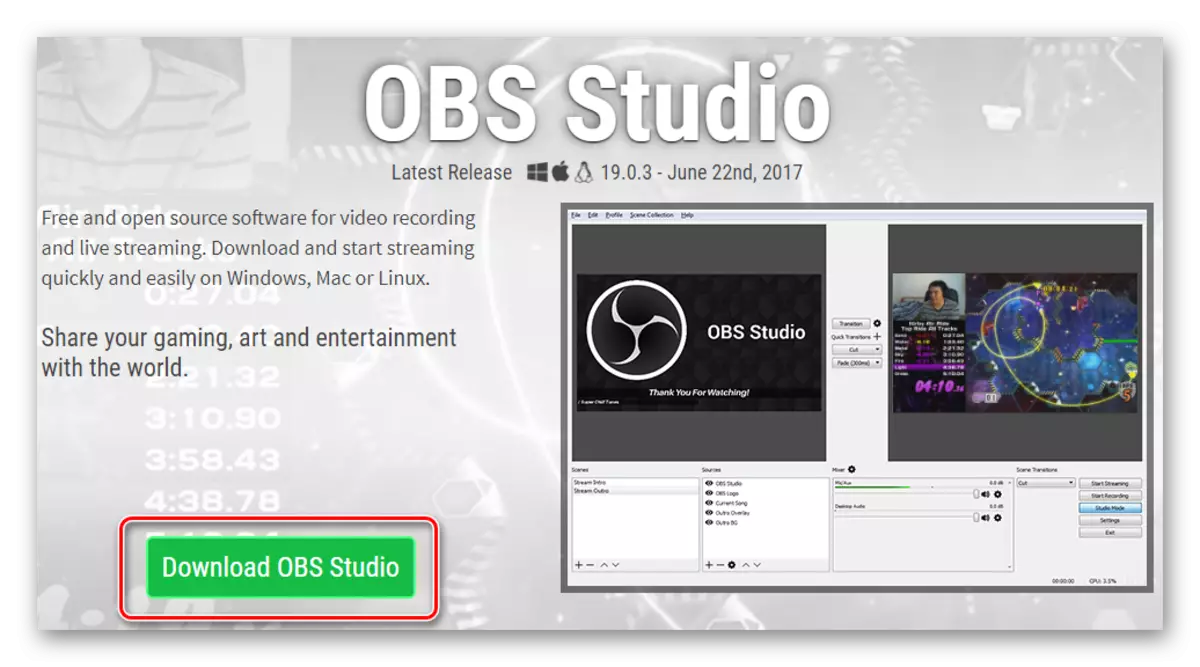
Opisyal nga site Obs Studio
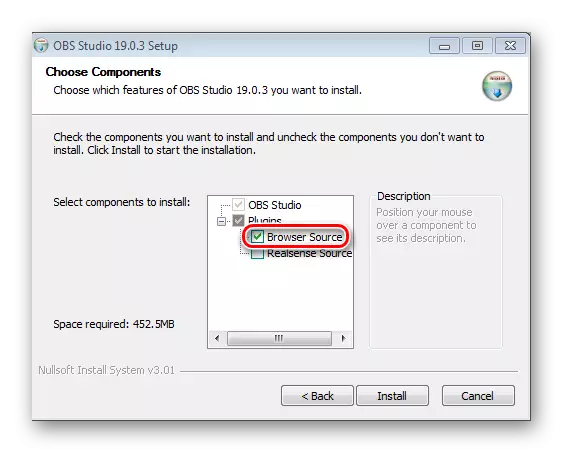
Pagkahuman sa pag-instalar, mahimo nimong isara ang programa, kinahanglan namon kini sa ulahi, moadto kita sa direkta nga paglalang ug pag-configure sa imong donat link
Lakang 2: Pagrehistro ug i-configure ang mga donationalalts
Pagrehistro sa kini nga site kinahanglan nimo nga masubay ang tanan nga mga mensahe ug mga donasyon. Siyempre, mahimo nimo kini pinaagi sa pipila nga uban pang mga serbisyo, apan kini labi ka kasagaran sa mga streamer ug labing kasayon. Mag-atubang kami sa pagrehistro:
- Pag-adto sa opisyal nga website sa mga donationalealts ug i-klik ang "Pag-apil".
- Pagpili usa ka labi ka dali nga sistema alang kanimo gikan sa gisugyot.
- Ug aron makompleto ang pagrehistro, ipiho ang username ug i-klik ang pagtapos.
- Sunod, kinahanglan ka nga moadto sa menu nga "Alerts", nga naa sa seksyon nga "Widget" sa wala nga menu ug i-klik ang "Pagbag-o" sa seksyon "Grupo 1".
- Karon sa menu nga gipakita mahimo nimong ma-configure ang mga nag-unang mga parameter sa mga alerto: Pilia ang kolor sa background, pagpakita sa gidugayon, imahe, maayong alerto ug uban pa. Ang tanan nga mga setting mahimong ma-edit alang sa imong kaugalingon ug mga istilo sa imong sapa.
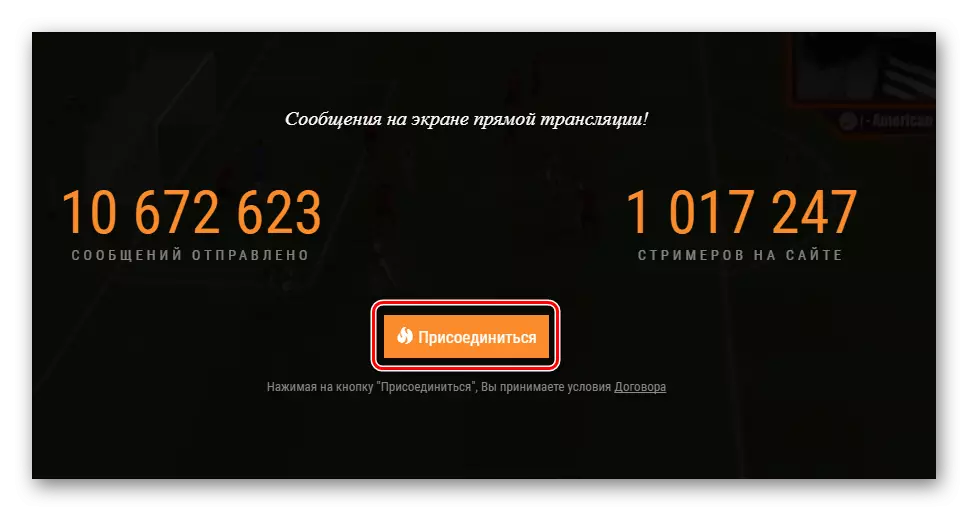
Opisyal nga site nga Donationalerts.
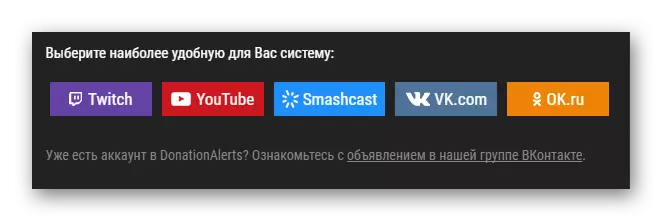
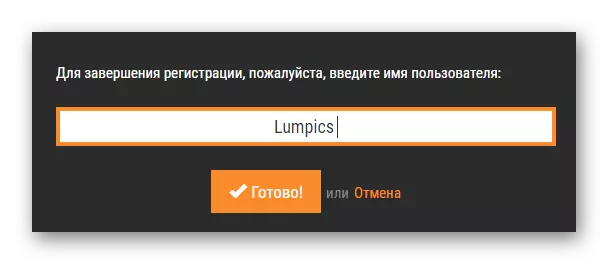
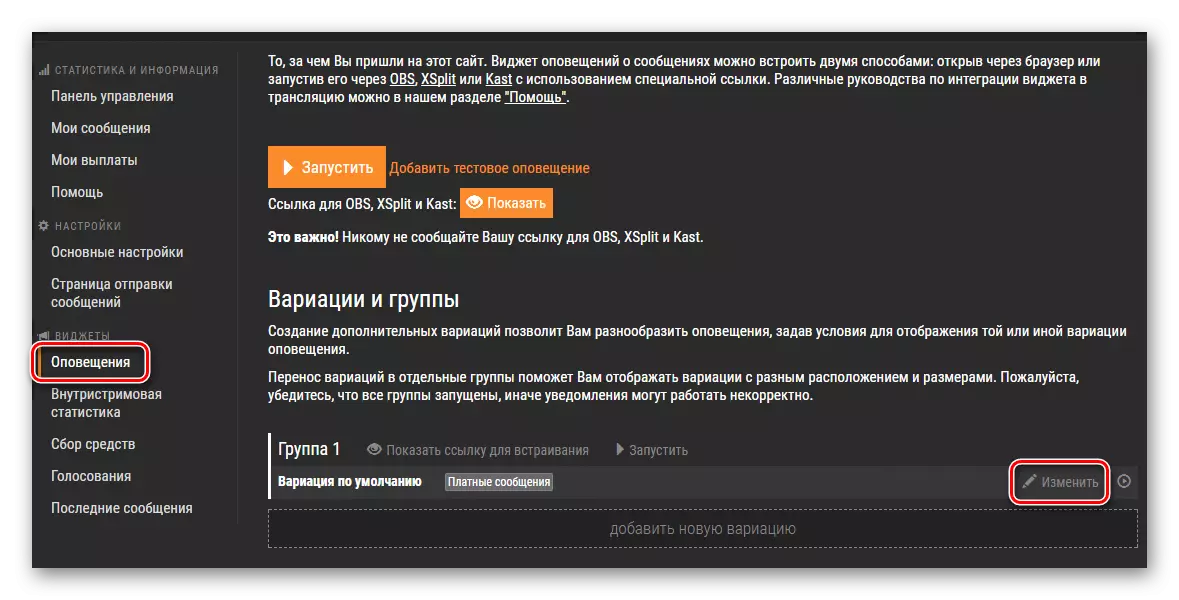
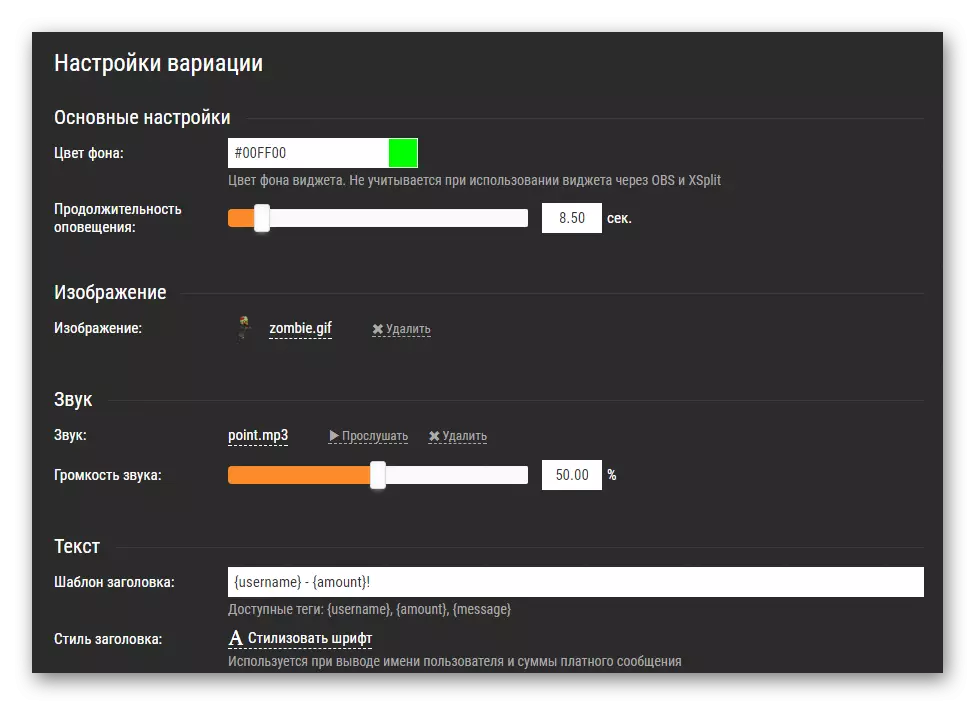
Karon, pagkahuman sa pagpahimutang sa mga alerto, kinahanglan nga himuon kini nga gipakita sa imong sapa, mao nga kinahanglan ka nga mobalik sa programa sa OBS.
Lakang 3: Pagdugang BrowserSource sa Obs
Kinahanglan nimo nga i-configure ang programa alang sa stryming. Alang sa mga donate nga ipakita sa panahon sa broadcast, kinahanglan nimo:
- Pagdagan Obs Studio ug sa menu sa mga Surrout, i-klik ang Plus, Idugang ang "Browserce".
- Pilia ang ngalan alang niini ug i-klik ang OK.
- Sa seksyon sa URL kinahanglan nimo nga idugang ang usa ka link sa mga donationalalts.
- Aron makuha kini nga link, kinahanglan nimo sa site sa parehas nga seksyon sa mga "alerto", diin imong gipahimutang ang Donat, i-klik ang "Ipakita ang" Ipakita ang "Ipakita ang" Ipakita ang "Ipakita ang" Ipakita ang "Ipakita ang" Ipakita ang "Ipakita ang" Ipakita ang "Ipakita ang" Ipakita ang "Ipakita ang" Ipakita ang "Ipakita ang" Ipakita ang "Ipakita ang" Ipakita ang "Show" Duol sa Sulat ".
- Kopyaha ang link ug idikit kini sa URL sa programa.
- Karon i-klik ang browsersource (adunay lain nga ngalan kung ikaw ginganlan kung imong gibuhat) sa mga gigikanan ug pilia ang "kinabig". Dinhi mahimo nimo mabag-o ang lokasyon sa donate nga alerto sa screen.
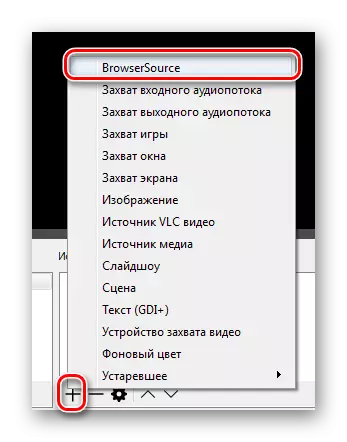
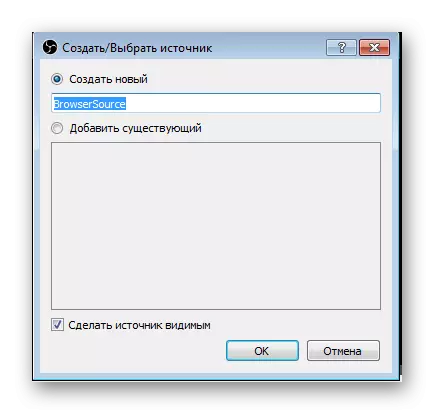
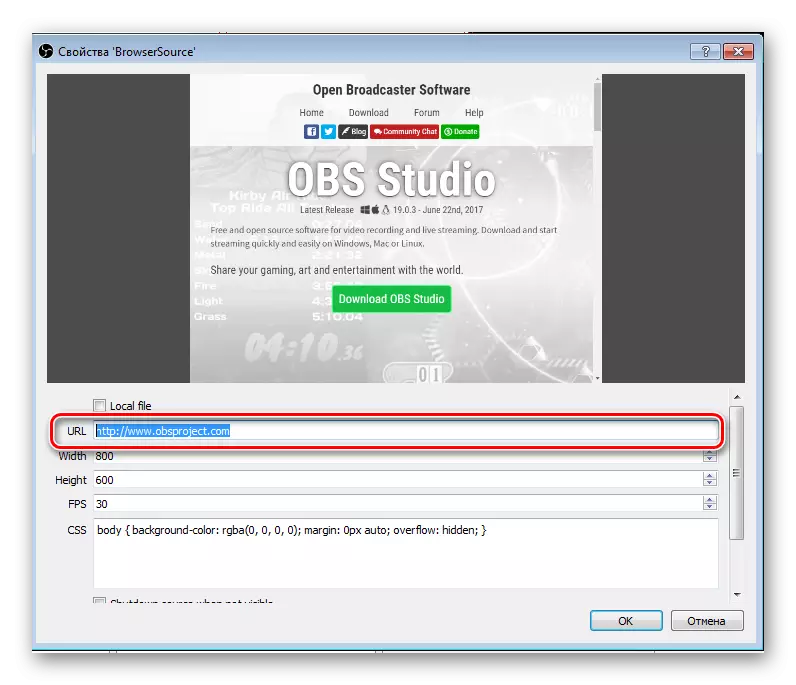
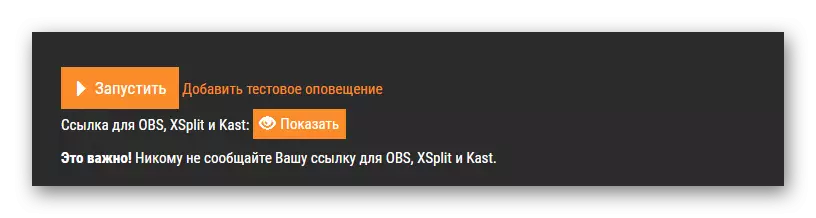
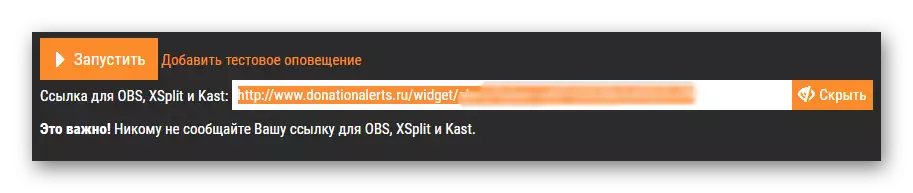
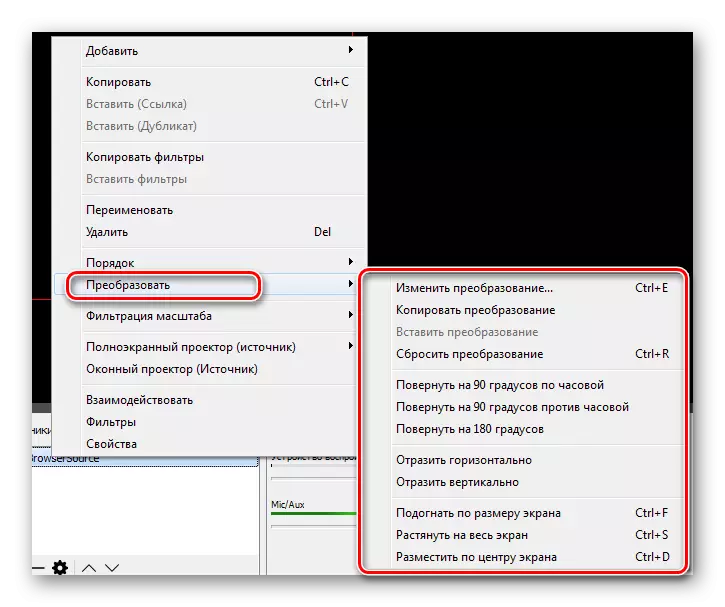
Lakang 4: Susihon ug Katapusan nga Mga Setting
Karon makakuha ka mga donat, apan ang imong mga tagpalamati kinahanglan mahibal-an kung diin magpadala salapi ug, gusto nga katuyoan. Aron mahimo kini, paggahin og usa ka pagsulay ug dugangi ang pag-fundraising:
- Pag-adto sa imong account sa Donationalert ug pag-adto sa tab nga "Pundisyon sa koleksyon" sa wala nga menu.
- Pagsulud sa tanan nga mga kinahanglanon nga datos ug i-klik ang "I-klik" pagkahuman, i-klik ang usa ka link alang sa usa ka linya sa pag-ambitay sa usa ka copying link sa pagkolekta.
- Karon kinahanglan nimo nga sulayan ang buluhaton sa mga alerto bahin sa paghatag. Aron mahimo kini, pag-adto sa "alerto" sa site ug i-klik ang "Idugang nga Alert Alert". Kung nahimo nimo ang tanan nga husto, pagkahuman sa programa mahimo nimong tan-awon kung giunsa nimo pagkahuman. Tungod niini, makita kini sa imong mga tumatan-aw sa ilang mga screen.
- Karon mahimo ka magbutang usa ka link sa imong profile aron makapadala ka mga donasyon, pananglitan, sa paghulagway sa imong sapa. Ang link mahimong makit-an pinaagi sa pag-adto sa panid sa pagpadala.
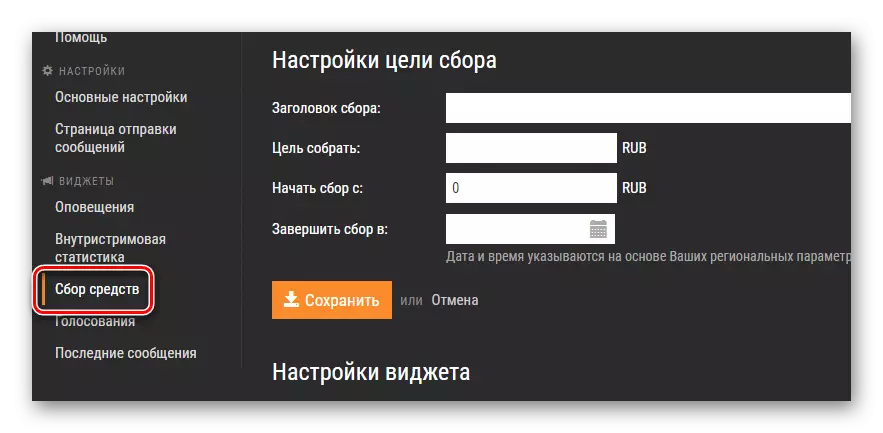
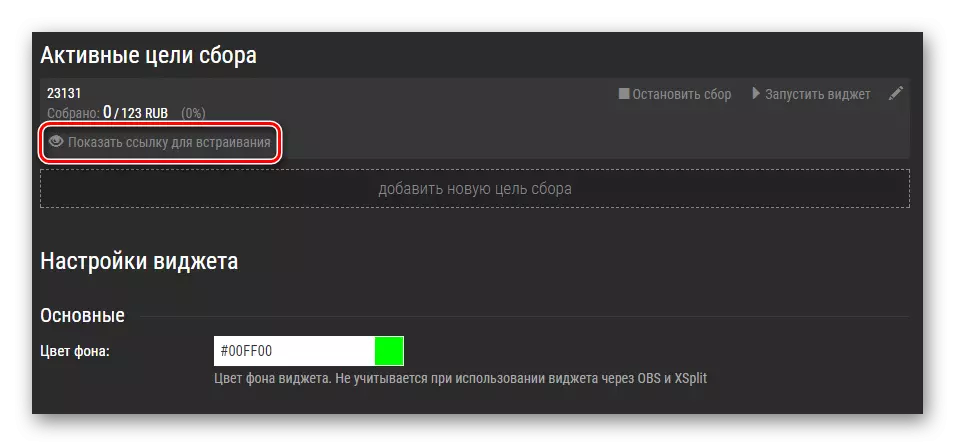
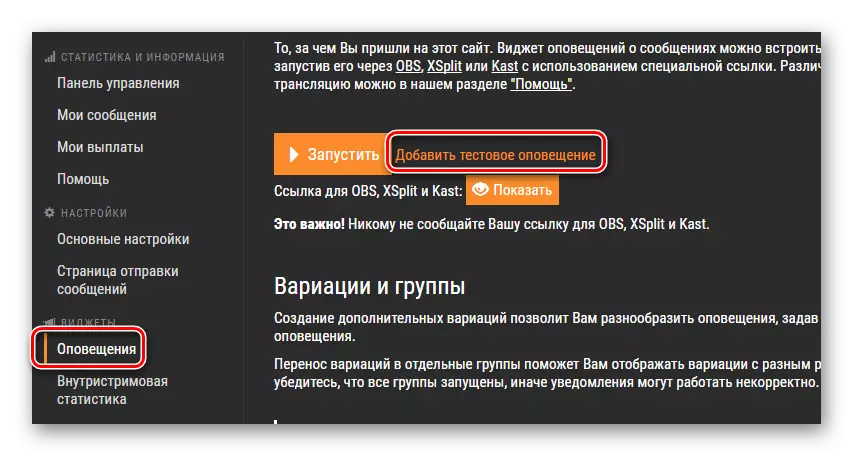

Niini, ang tanan, karon mahimo ka magpadayon sa mosunud nga mga lakang aron mapahimutang ang imong sapa, ikaw ug ang imong mga tumatan-aw ipahibalo sa matag donasyon sa kanal.
